Google Pay is een betaalmethode waarmee u contactloos kunt betalen met uw Android-telefoon en smartwatches. Met Google Pay betaalt u eenvoudig en snel.
U kunt Google Pay gebruiken als u een particuliere ABN AMRO klant bent, een betaalrekening bij ABN AMRO heeft, 16 jaar of ouder bent en beschikt over een Google-account. De leeftijdsgrens van Google Pay in Nederland (16 jaar of ouder) is door Google zelf bepaald.
U kunt Google Pay ook gebruiken als u een rekeninghouder of gevolmachtigde bent van een zakelijke ABN AMRO betaalrekening. Lees meer.
U kunt Google Pay gebruiken op de volgende apparaten:
Voor betalingen moet de telefoon of het horloge NFC (Near Field Communication) ondersteunen. U kunt in de instellingen van het toestel controleren of het NFC ondersteunt en of NFC is ingeschakeld.
Check voordat u de Google Pay app activeert op uw smartwatch of u voldoet aan de volgende eisen:
Check voordat u Google Pay activeert of u voldoet aan de volgende eisen:
Er zijn geen extra kosten verbonden aan het activeren of gebruiken van Google Pay.
Met de Google Pay app kunt u snel en eenvoudig online, in winkels en op andere plekken betalen. Ook kunt u in de Google Pay app loyalty-kaarten opslaan en uw transacties bekijken. De Google Pay app kunt u downloaden in de Play Store. U kunt Google Pay alleen activeren via de ABN AMRO app, niet via de Google Pay app. Wilt u liever geen extra app op uw Android-toestel? Google Pay werkt ook zonder de Google Pay app.
Verschijnt de optie 'Google Pay' niet in de ABN AMRO app? Tik dan op ‘Uitloggen’ en open opnieuw de ABN AMRO app. Ga naar 'Betalen’ en kies onder 'Betaalmiddelen' voor Google Pay.
Bij ABN AMRO kunt u op uw Android-tablet nog geen gebruikmaken van Google Pay. Google Pay werkt alleen op Android-telefoons met NFC en Android 7 of hoger en smartwatches met NFC en Wear OS2 of hoger.
In Google Pay ziet u de laatste 4 cijfers van het kaartnummer van uw betaalpas. Deze cijfers zijn niet gelijk aan uw IBAN-nummer of pasnummer. Het is dus logisch dat u het nummer niet herkent.
Zo controleert u het kaartnummer
Heeft u een nieuwe ABN AMRO betaalpas? U vindt het kaartnummer op de achterkant van uw pas. De laatste 4 cijfers van het kaartnummer zijn gelijk aan de 4 cijfers op uw digitale betaalpas in Google Pay.
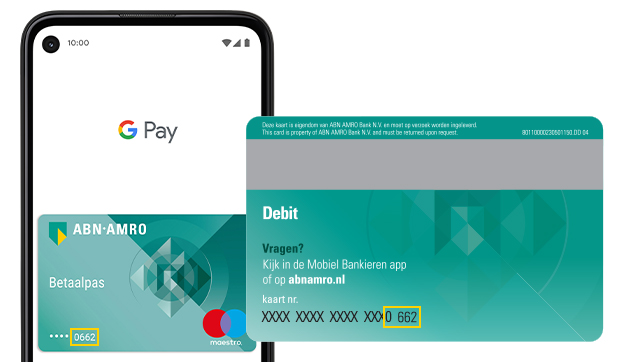
Heeft u nog een oude ABN AMRO betaalpas? Kijk dan naar het laatste cijfer van uw rekeningnummer en de eerste 2 cijfers van uw pasnummer. Deze combinatie is gelijk aan de eerste 3 cijfers op uw digitale betaalpas in Google Pay.
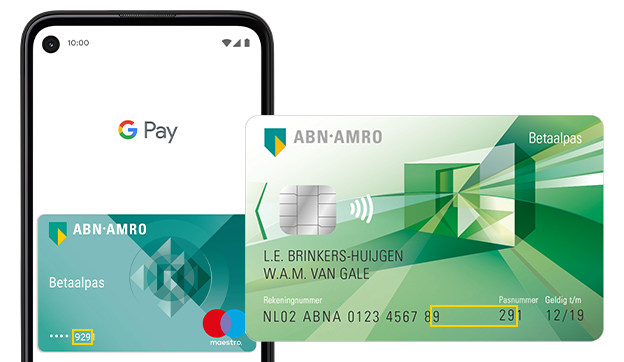
Ja, u kunt meerdere betaalpassen toevoegen. Omdat apparaten geen digitale betaalpassen delen, moet u - als u dezelfde betaalpas op 2 verschillende apparaten wilt gebruiken - de betaalpas op elk apparaat afzonderlijk toevoegen. U kiest een betaalpas als de standaard betaalpas voor gebruik met Google Pay.
U kunt Google Pay verwijderen via de ABN AMRO app of via de instellingen van uw telefoon.
Via de ABN AMRO app
Via de instellingen van uw telefoon
U kunt met Google Pay betalen wanneer u het symbool van Google Pay of contactloos betalen ziet.
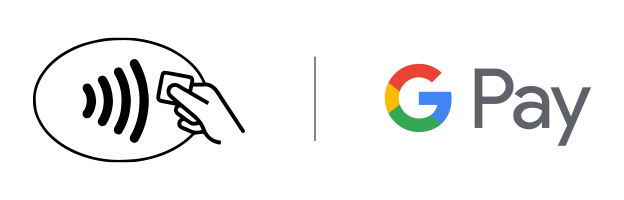
Wilt u een klein bedrag (minder dan € 50) betalen? Haal dan uw telefoon uit de slaapstand en houd uw telefoon tegen de betaalterminal. U kunt tot € 100 per dag achter elkaar contactloos betalen zonder uw telefoon te ontgrendelen, of bij uw vierde opeenvolgende betaling met een bedrag dat lager is dat € 50. Voor grotere bedragen (meer dan € 50) moet u uw telefoon ontgrendelen met de veiligheidscode, gezichtsherkenning of uw vingerafdruk.
Ook met Google Pay op uw Wear OS-smartwatch kunt u contactloos betalen in winkels. Open de Google Pay app op uw smartwatch en houd uw horloge bij de betaalautomaat, met het scherm naar de lezer gericht. Hoort u een geluid of trilt uw horloge? Dan heeft u betaald.
Let op: u kunt maximaal € 250 per dag betalen met Google Pay op uw smartwatch.
Op dit moment is het niet mogelijk om online en in-apps met Google Pay te betalen. ABN AMRO is in overleg met Google om dit op termijn beschikbaar te maken.
U betaalt automatisch met de betaalpas die u als standaard heeft ingesteld. Wilt u met een andere betaalpas betalen? Kies dan een andere betaalpas via de ABN AMRO app of via de instellingen van uw telefoon.
Via de ABN AMRO app
Via de instellingen van uw telefoon
Als u met uw ABN AMRO betaalpas wilt betalen via Google Pay, moet Google Pay als standaard betaalapp staan ingesteld. Dit stelt u makkelijk in via de ABN AMRO app of via de instellingen van uw telefoon.
Via de ABN AMRO app
Via de instellingen van uw telefoon
Ga naar de 'contactloze betalingen' instellingen op uw telefoon. Deze instellingen vindt u als volgt:
Om te zien welke digitale betaalpas bij welke rekening hoort, kijkt u naar het kaartnummer van uw fysieke betaalpas.
Nieuwe betaalpas
Heeft u een nieuwe ABN AMRO betaalpas? U vindt het kaartnummer op de achterkant van uw pas. De laatste 4 cijfers van het kaartnummer zijn gelijk aan de 4 cijfers op uw digitale betaalpas welke wordt getoond op uw Android-telefoon.
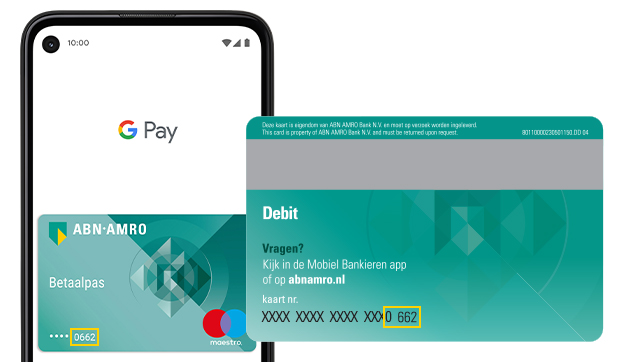
Oude betaalpas
Heeft u nog een oude ABN AMRO betaalpas? Kijk dan naar het laatste cijfer van uw rekeningnummer en de eerste 2 cijfers van uw pasnummer. Deze combinatie is gelijk aan de eerste 3 cijfers op uw digitale betaalpas in Google Pay.
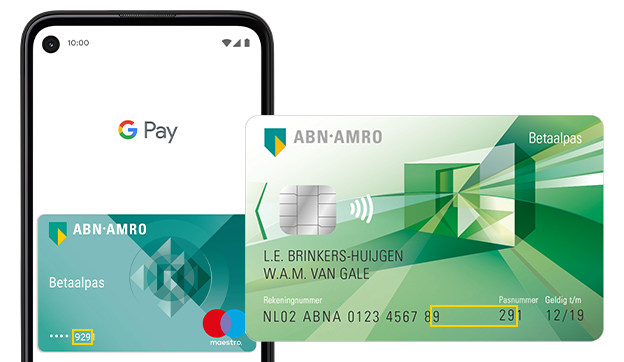
U kunt per dag maximaal € 2.500 per rekening betalen met Google Pay. Dit geldt ook voor klanten van 16 en 17 jaar met een studentenrekening. Klanten van 16 of 17 jaar met een Jongerengroeirekening kunnen maximaal € 150 per dag betalen met Google Pay. (Of uw kind wel of niet gebruik mag maken van Google Pay is aan u. Via de ABN AMRO app of Internet Bankieren kunt u Google Pay eenvoudig aan- of aanzetten voor uw kind.)
Heeft u uw paslimiet zelf lager gezet, bijvoorbeeld naar € 1.000? Dan geldt voor Google Pay ook een betaallimiet van € 1.000. Lees hier hoe u uw betaallimiet wijzigt.
Ja, Google Pay werkt wereldwijd. Overal waar u contactloos kunt betalen met uw Maestro-betaalpas, kunt u ook betalen met Google Pay. Zet uw betaalpas nog even op 'Wereld' in de ABN AMRO app als u gaat reizen. Let op: u kunt niet in alle landen met Maestro-betaalpassen betalen.
Een betaling met Google Pay wordt op dezelfde manier getoond als betalingen met uw betaalpas. U kunt op uw rekeningafschrift dus niet zien of een betaling met Google Pay is gedaan.
Ja, dat kan. Beide betaalpassen moeten wel apart geactiveerd worden. U kunt alleen uw eigen betaalpas activeren via de ABN AMRO app.
Nee, dit is niet mogelijk.
Zonder internet kunt u binnen en buiten Nederland maximaal 10 keer betalen. Daarna moet u de telefoon opnieuw aan het internet verbinden, voordat u nieuwe betalingen kunt doen.
Nee, met Google Pay betaalt u pasloos. Gewoon met uw Android-telefoon bij een betaalautomaat. Maar gooi uw betaalpas niet weg. Deze heeft u nog nodig als u geld wilt opnemen, als u de e.dentifier gebruikt of als u in de winkel niet contactloos kunt betalen.
Nee, u kunt alleen betalen met Google Pay.
U betaalt automatisch met de eerste betaalpas die u aan Google Pay heeft toegevoegd. Wilt u met een andere pas betalen? Volg dan onderstaande stappen.
Als u de standaard betaalpas wilt wijzigen, volgt u onderstaande stappen.
Een overzicht van uw transacties verschijnt.
Betalen met Google Pay op uw telefoon of horloge is net zo veilig als betalen met uw betaalpas. U hoeft geen betaalautomaat meer aan te raken of contant geld te gebruiken als u wilt afrekenen.
Wist u dat u alleen met Google Pay op uw smartwatch kunt betalen als u uw horloge om uw pols draagt? Als u uw smartwatch niet draagt, kan niemand uw horloge gebruiken om te betalen. Bovendien moet u eerst uw smartwatch met uw code ontgrendelen, voordat u kunt betalen met Google Pay.
Nee, u heeft uw pincode niet nodig. Wilt u een klein bedrag (minder dan € 50) betalen? Haal dan uw telefoon uit de slaapstand en houd uw telefoon tegen de betaalterminal. U kunt tot € 100 per dag achter elkaar contactloos betalen zonder uw telefoon te ontgrendelen of bij de vierde opeenvolgende betaling met een bedrag dat lager is dan € 50. Voor grotere bedragen (meer dan € 50) moet u uw telefoon ontgrendelen met de veiligheidscode, gezichtsherkenning of uw vingerafdruk.
Om Google Pay te kunnen gebruiken moet er een schermvergrendeling ingesteld staan op uw Android-telefoon.
U kunt deze betalingen uitzetten door de NFC-functionaliteit van de telefoon uit te schakelen.
Bedragen lager dan € 50 kunt u zonder ontgrendelcode afrekenen. Zonder het ontgrendelen van uw telefoon kunt u in totaal € 100 afrekenen. Als u dit bedrag heeft bereikt, moet u de telefoon ontgrendelen met de veiligheidscode, gezichtsherkenning of uw vingerafdruk. Daarna begint het weer bij € 0. Als u tussendoor uw telefoon ontgrendelt, begint de teller ook weer op € 0.
Uw kaartgegevens worden door Google Pay niet op uw telefoon opgeslagen. Iemand die uw telefoon heeft gevonden of gestolen, heeft dus geen toegang tot die informatie; zelfs niet als uw telefoon niet is vergrendeld.
U kunt Google Pay op 2 manieren blokkeren:
1. Via Android Device Manager
Via Android Device Manager blokkeert u gemakkelijk alle functies op afstand bij verlies van uw telefoon. Let op: deze ‘Vind mijn apparaat’-app moet al vóór het verlies zijn ingeschakeld op uw Android-telefoon.
2. Via onze klantenservice
Lukt het niet Google Pay via de Android Device Manager te blokkeren? Neem dan contact met ons op.
Uw kaartgegevens worden door Google Pay niet op uw telefoon opgeslagen. Iemand die uw telefoon heeft gevonden of gestolen, heeft dus geen toegang tot die informatie; zelfs niet als uw telefoon niet is vergrendeld.
Tip: schakel ‘Vind mijn apparaat’ in
Als uw telefoon kwijt is door verlies of diefstal, wilt u ‘m natuurlijk snel terugvinden. Schakel daarom van tevoren de ‘Vind mijn apparaat’-app in op uw telefoon. U schakelt deze app in via de Google Pay instellingen op uw telefoon:
Google Pay blokkeren
U kunt Google Pay op 2 manieren blokkeren:
1. Via Android Device Manager
Via Android Device Manager blokkeert u gemakkelijk alle functies op afstand bij verlies van uw telefoon. Let op: deze ‘Vind mijn apparaat’-app moet al vóór het verlies zijn ingeschakeld op uw Android-telefoon.
2. Via onze klantenservice
Lukt het niet Google Pay via de Android Device Manager te blokkeren? Neem dan contact met ons op.
Ja, dat kan. Om te betalen met Google Pay heeft u uw plastic betaalpas niet nodig.
U kunt Google Pay activeren en gebruiken als u een Google-account heeft. ABN AMRO deelt een aantal persoonsgegevens met Google LLC. In het eerste activatiescherm in de ABN AMRO app ziet u uw persoonsgegevens die noodzakelijk zijn om Google Pay te kunnen activeren. Deze persoonsgegevens zijn uw naam, woonadres (straat en huisnummer, postcode, woonplaats en land) en telefoonnummer. Dit zijn de contactgegevens die u eerder aan de bank heeft verstrekt in het kader van de overeenkomst die wij met u hebben. Google vergelijkt deze persoonsgegevens met de contactgegevens die u gebruikt voor uw Google-account om zo eventuele fraude te voorkomen. Deze persoonsgegevens worden gedeeld met Google nadat u de voorwaarden van Google Pay heeft geaccepteerd.
Voor verder gebruik van persoonsgegevens na activatie van Google Pay is Google zelf verantwoordelijk en geldt de privacyverklaring van Google . U kunt uw privacyvoorkeuren voor Google Pay altijd wijzigen.
Google heeft toegang tot de betaaltransacties die u uitvoert met Google Pay en hierop is de privacyverklaring van Google van toepassing. U kunt uw privacyvoorkeuren voor Google Pay altijd wijzigen. Al uw Google Pay transacties zullen daarnaast op de gebruikelijke manier op uw rekeningoverzicht verschijnen. Wilt u weten hoe Google Pay omgaat met uw transactiedata? Lees meer op de website van Google .
Google bewaart verder geen gegevens van de betaalpassen die u toevoegt aan Google Pay en heeft er ook geen toegang toe.
Wilt u weten hoe Google Pay omgaat met uw transactiedata? Lees meer op de website van Google .
ABN AMRO heeft geen toegang tot uw Google-account. ABN AMRO maakt het alleen mogelijk dat u Google Pay kunt gebruiken.